こんにちは。
会計freeeの便利な機能の1つにクレジットカードとの口座連携があります。
クレジットカードの利用明細が会計freeeに取り込まれ、経費入力が非常に楽になるだけでなく、自動登録ルールに登録しておけば完全オートで登録できるようになります。
通常はクレジットカードの明細に表記された請求者の名前から、食事代なのか、ガソリン代なのか、事務用品なのか識別しやすいので、勘定科目も用意に選択できます(会計freeeでも推測されます)。
しかし、Amazonで購入するものは、「AMAZON.CO.JP」としか表示されず何を買ったのかはAMAZONの購入履歴を調べる必要があり手間がかかります。
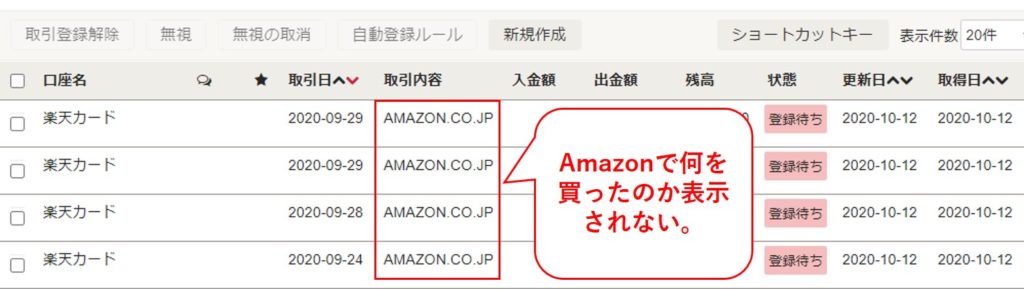
そこで利用したいのが、アプリ連携のAmazonアプリです。
Amazonと連携する
会計freeeのメニューから、設定→連携アプリをクリック。
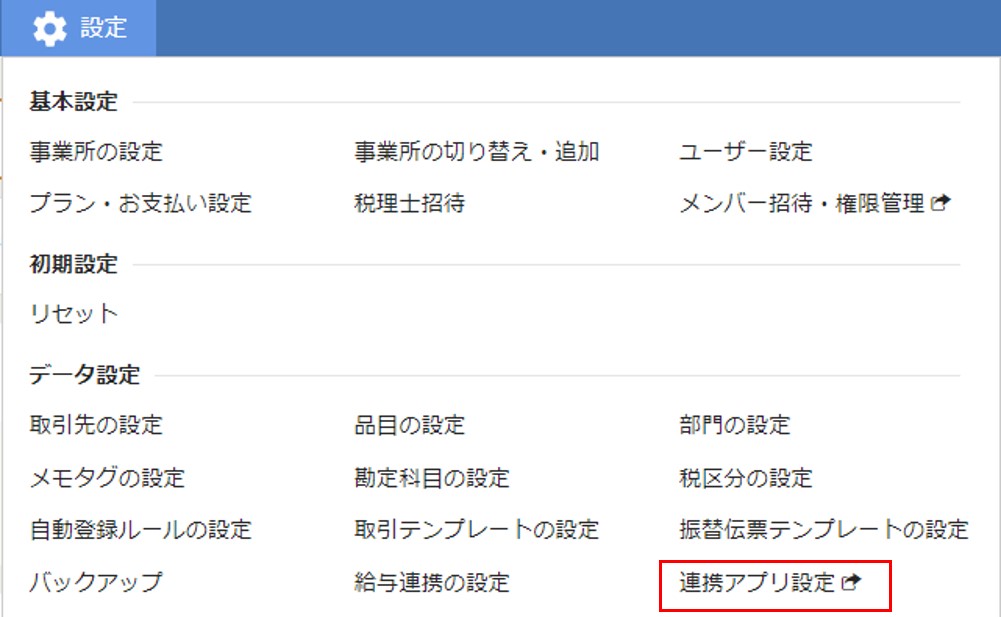
freeeアプリストアで「Amazon」で検索。

以下の検索結果がヒットしますが、「Amazon」を選択。
- Amazon
- Amazonビジネス
- Amazon出品(出店)サービス
画面右上の「会計freeeに移動して連携」をクリック。以下のようなポップアップが表示されるので「移動」を選択。
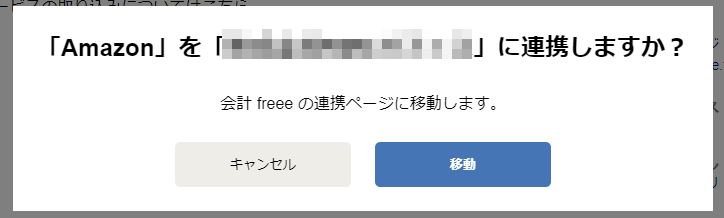
すると、「決済サービス・電子マネーを登録」という画面に飛ぶので、ここでまた「Amazon」を選択
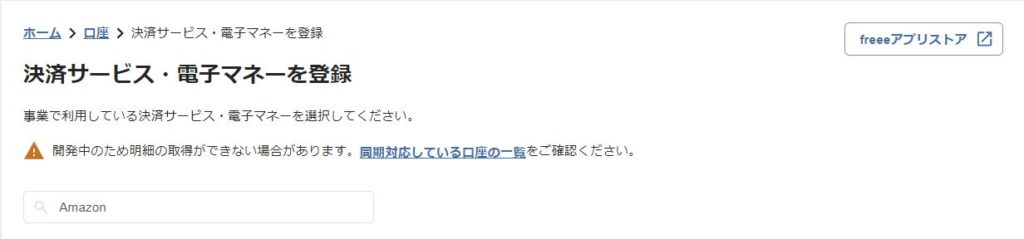
「Amazonをfreeeに登録します」と表示されるので、「口座を登録して連携設定に進む」を選択
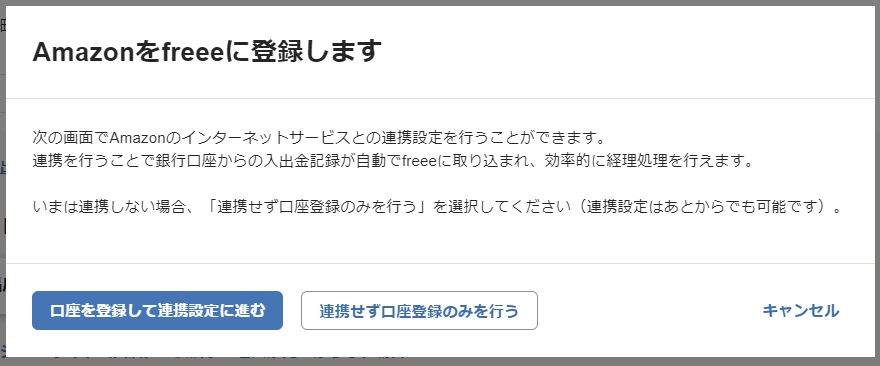
AmazonのIDとパスワードを求められるのでAmazonアカウント情報を入力します。
会計freeeのトップ画面右側の「決済サービス・電子マネー」にAmazonが登録されていればOKです。
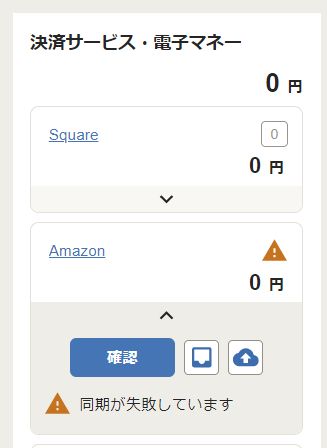
Amazonと同期する
Amazonの同期には携帯電話で認証する必要あり
他の連携口座では「同期」ボタンを押すと同期されるのですが、今年10月中旬ごろからAmazonとの同期は携帯電話で認証する仕様に変わりました。
そのままだと「同期が失敗しています」というアラートが表示され、Amazonの購入履歴を取り込めません。
「確認」ボタンを押すと以下のような画面が表示されます。
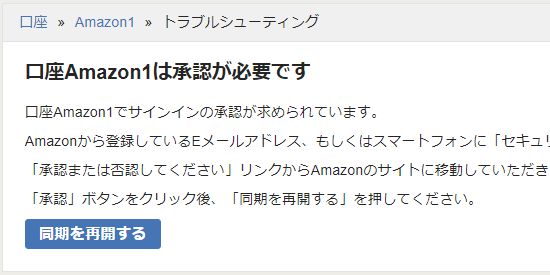
「同期を再開する」をクリックして、Amazonに登録されている携帯電話のショートメッセージを確認してください。以下のようなメッセージが届いていると思いますので、リンクをクリックして承認ボタンを押してください。

承認した後にもう一度、会計freeeからAmazonとの同期を試みてください。
今度は同期に成功するはず。
Amazonの購入履歴が会計freeeに取り込まれたことを確認
同期に成功すると以下のようにAmazonの購入履歴が「登録待ち」の状態でfreeeに取り込まれます。
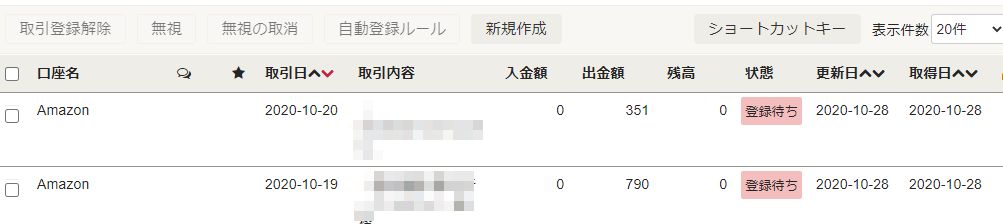
次の記事ではAmazonで購入した経費をfreeeに取引登録する方法について解説していますので、こちらもご覧ください。


